多くの場合、それをコピーすると多くの新しい情報を保存し、過去に保存したアイテムと一緒に配置すると、同じアイテムの複数のコピーが作成されます。 1つは古いコレクションから、もう1つは新しいコレクションからのレプリカです。したがって、2つのファイルの名前が同じである場合もあるかもしれませんが、それらのコンテンツは互いに異なる場合があり、単に「重複」ファイルを削除することを決定するため、これにより多くの混乱が生じます。ファイル名だけでは、重要なデータが失われる可能性があります。同様に、2つのファイルは異なる名前を共有しているかもしれませんが、内容は同じです。それでは、この場合はどうしますか?類似した名前のファイルをすべて1つずつ開き、コンテンツが異なるか類似しているかどうかを手動で確認しますか?初心者にならないでください!特に今日の多忙なスケジュールでは、誰もそのような余分な時間を自由に使うことはできません。ただし、これに対処するには、次を使用できます。 BSフォルダー比較 代わりに。 これは、Windows用のポータブルフォルダー比較ユーティリティであり、2つのフォルダー構造と、ユーザー指定のファイルタイプを含めるまたは除外するオプションを比較できます。アプリケーションは、比較結果のHTMLレポートも生成します。
このアプリケーションは、2つのフォルダーを比較するためのシンプルで使いやすいインターフェースを提供します。異なるディレクトリを比較するには、2つの親フォルダーを選択します フォルダー1 そして フォルダー2。をチェック レポートを作成 生成する場合は、左下隅のボックス HTMLレポート 結果の。クリック 処理する すべてがセットアップされたとき。同一ではないすべてのファイルの名前は、 太字、同一のファイルの名前は 通常のテキスト。 (編集者のメモ: 特に下のスクリーンショットを参照すると、一致する2つのファイル名がコンテンツごとに同一のファイルを示すわけではないことに注意してください)
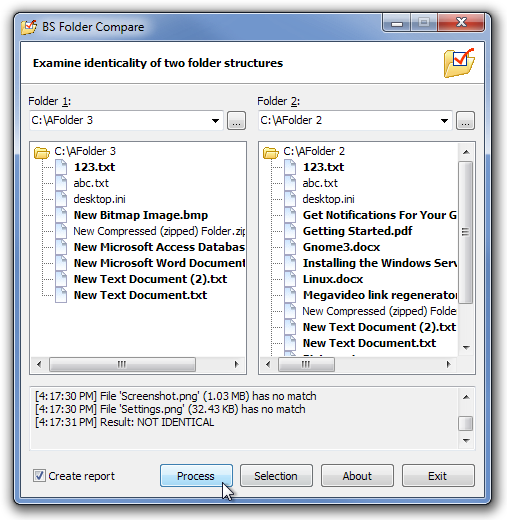
選ぶ 選択 下から比較プロセスに含めるまたは除外するファイルのタイプを指定します。
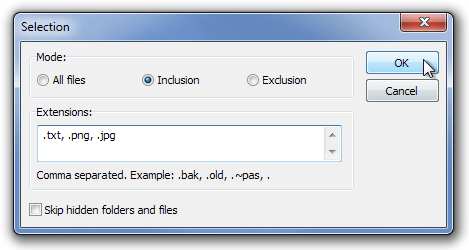
の HTMLレポート フォルダー比較の結果の詳細と、両方のフォルダーで見つかった同一でないファイルに関連するすべての問題をリストします。
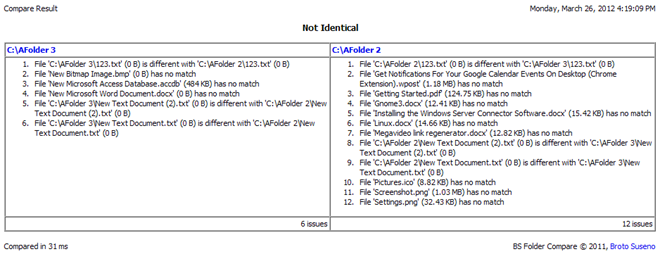
BS Folder Compareはポータブルツールであり、Windows XP、Windows Vista、Windows 7、およびWindows 8の32ビットバージョンと64ビットバージョンの両方で動作します。Windows7 Ultimate 64ビットで徹底的にテストされました。
BSフォルダー比較のダウンロード
クイック見積もり:お気に入りの見積もりを簡単に保存、取得、管理します



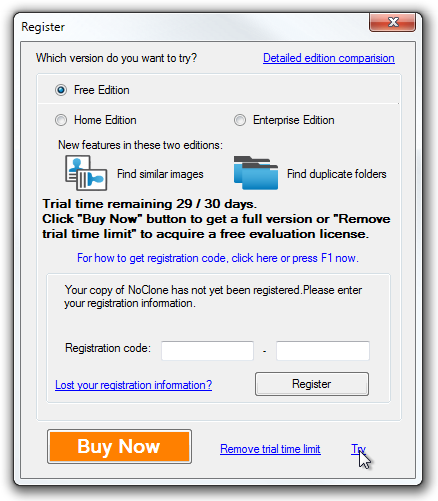
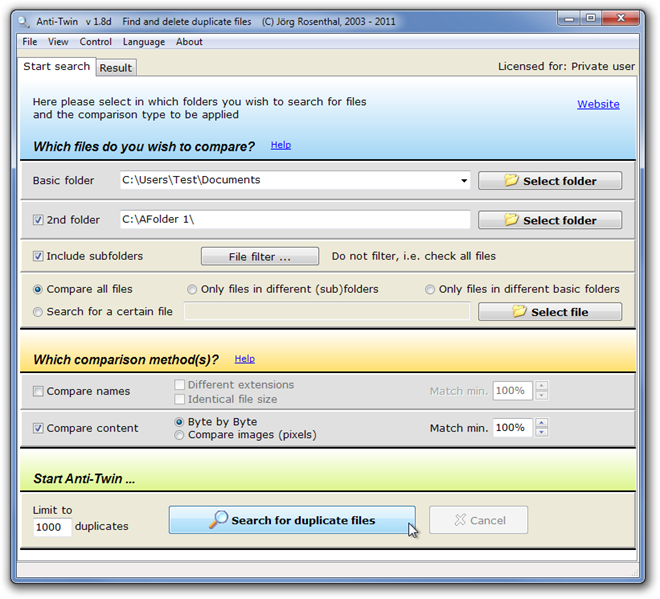





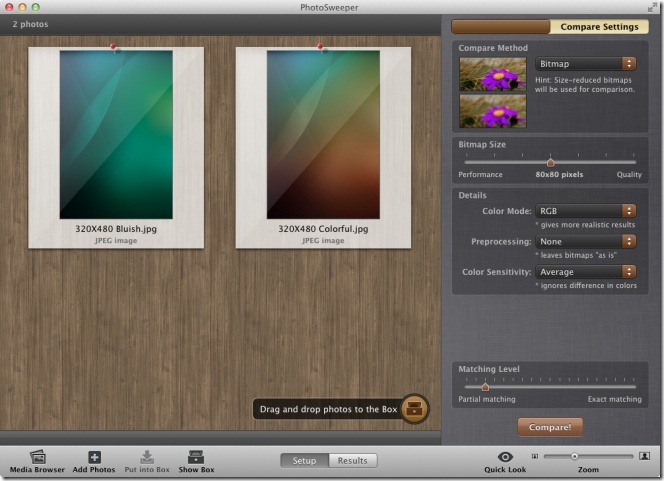

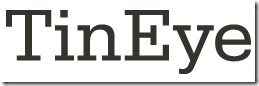
コメント